
Hva ville vi vært i dag uten skyen. Hva for noen er fortsatt ukjent, for mange er det en del av deres hverdag. En sikker oppførsel å utføre sikkerhetskopier og hvorfra du kan ha dine personlige filer umiddelbart til enhver tid. Så hvorfor ikke ha bildene dine i skyen?
Canon og Google Foto

Med ideen om å tilby større bekvemmelighet for brukerne, har Canon introdusert en ny funksjon i sin offisielle applikasjon som automatisk sender bildene du tar med Canon-kameraet ditt til din personlige lagringsplass på Google Disk, nøyaktig til delen av Google Bilder.
Alt du trenger er et Canon-kamera med WiFi-tilkobling og image.canon-mobilappen, og etter at du har konfigurert de nødvendige detaljene, vil kameraet automatisk laste opp alle bildene dine til Google Photos så snart du kobler det til telefonens tilkobling. .
Funksjonsstøttede modeller
Dette er listen over offisielle modeller som lar deg bruke funksjonen til å laste opp bilder til Google Photos:
- EOS R5
- EOS R6
- EOS-R
- EOS Ra
- EOS RP
- EOS 5D Mark IV
- EOS 6D Mark II
- EOS 6D
- EOS 90D
- EOS 80D
- EOS 70D
- EOS 77D
- EOS 760D
- EOS 850D
- EOS 250D
- EOS 800D
- EOS 200D
- EOS 750D
- EOS 2000D
- EOS 1300D
- EOS 4000D
- EOS M5
- EOS M6 MarkII
- EOS M6
- EOS M50
- EOS M200
- EOS M100
Hva trenger du

I tillegg til et av de nevnte kameraene, krever funksjonen en Google One-konto for å fungere korrekt, siden vi ellers ikke vil kunne laste opp bildene til Google-tjenesten, så du må ta hensyn til denne detaljen før du starter med prosess.
Slik kobler du Canon-kameraet til mobilen
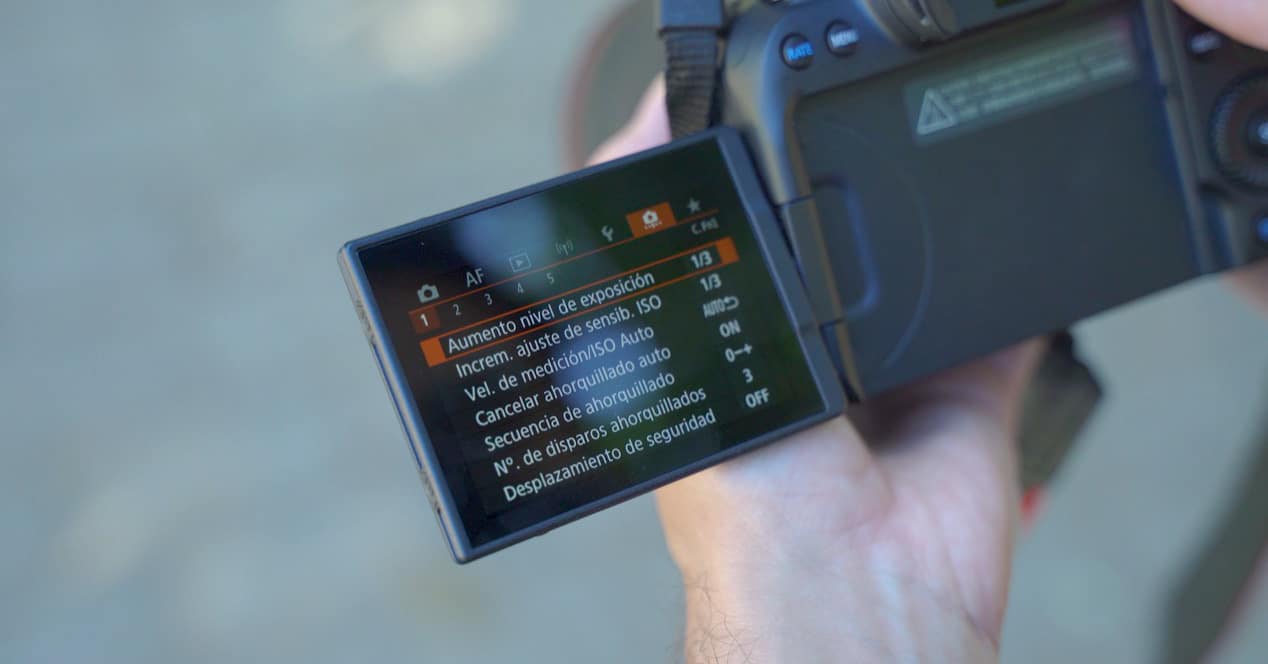
Det første vi må gjøre er å etablere forbindelsen mellom kameraet og mobilen. Vi kan enten dele tilkoblingen til mobilen med tilgangspunktfunksjonen, eller koble kameraet direkte til hjemmeruteren slik at både mobilen og PC-en (hvis vi bruker dataapplikasjonen) finner kameraet riktig.
- Trykk på Meny-knappen på kameraet og åpne Config-alternativet. Wifi.
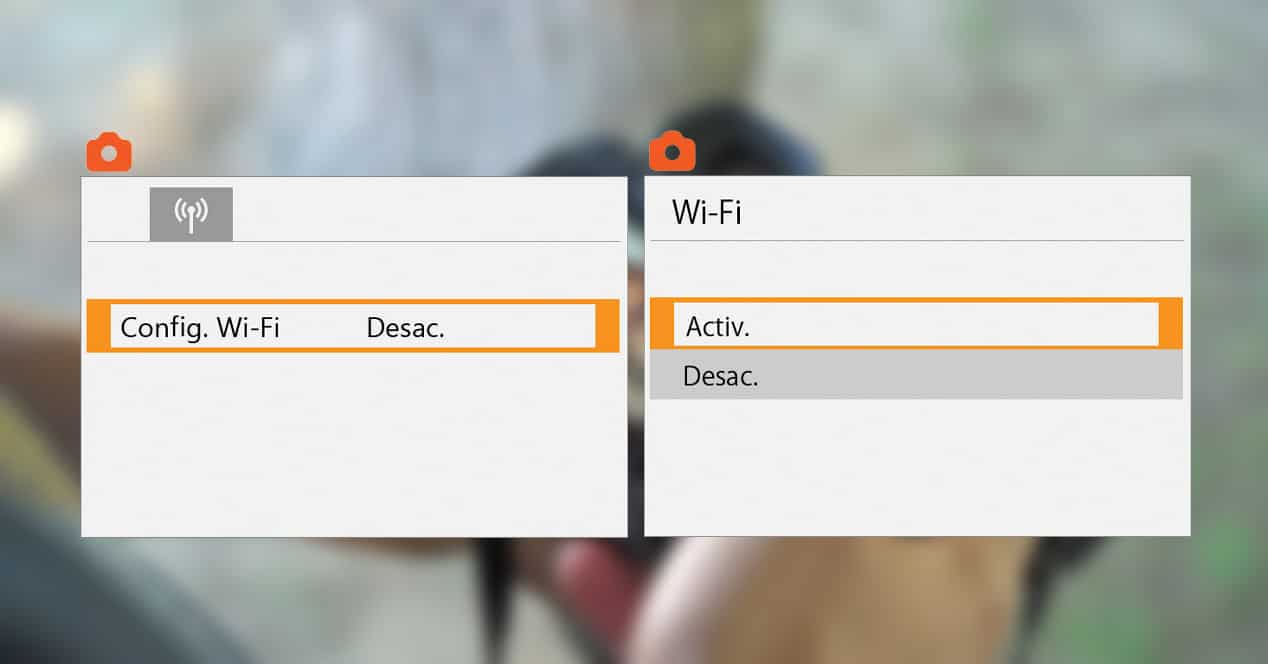
- Velg alternativet Aktiver for å slå på kameraets WiFi.
- Velg Wi-Fi/Bluetooth-tilkobling
- Og klikk på skyikonknappen. Godta vilkårene og fortsett med prosessen.
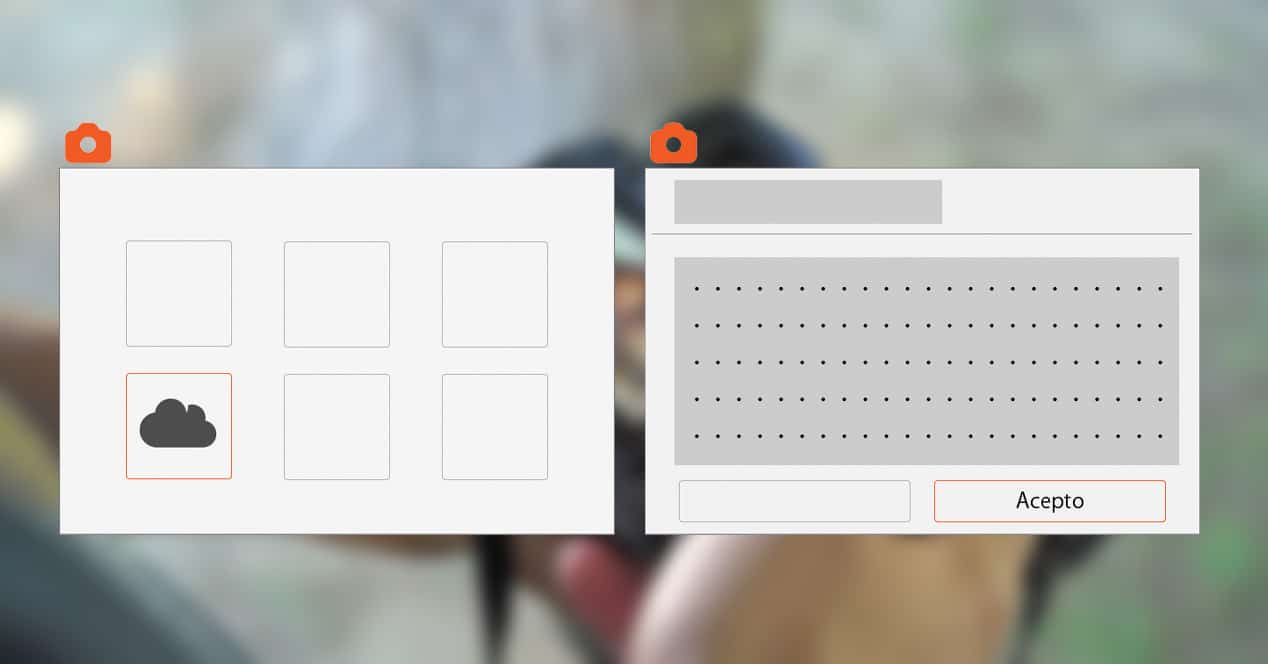
- Du må velge tilgangspunktet du vil koble til. I dette tilfellet må du velge hjemmeruteren eller WiFi-nettverket som er opprettet med mobilen din, avhengig av ditt tilfelle.

- Skriv inn Wi-Fi-passordet, godta og velg Auto.
- Du vil nå ha internettilgang. Nå må du skrive inn e-postadressen du har knyttet til Canon-kontoen din. Du må ha opprettet denne kontoen tidligere, og du kan gjøre det direkte når du åpner image.canon-applikasjonen for første gang.
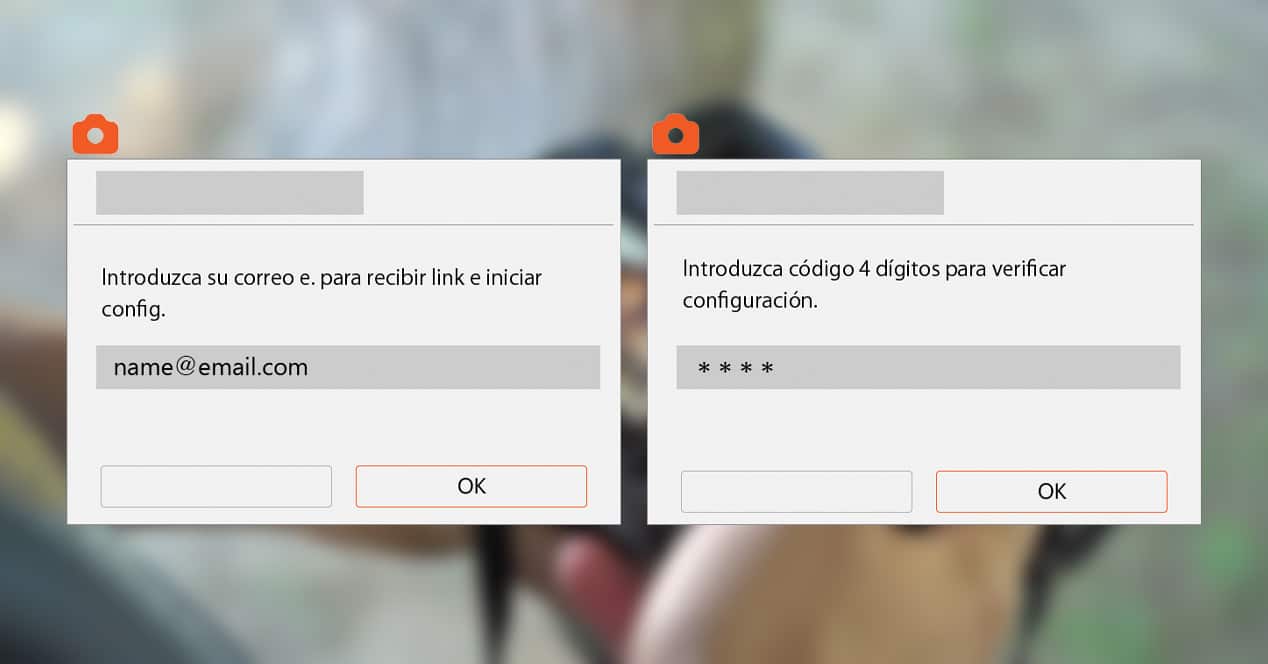
- På neste skjerm vil systemet be deg om å taste inn en 4-sifret kode. Ikke glem det, siden du trenger det senere.
- Skyikonet har allerede endret seg, du har allerede nesten alt klart.
- Nå trenger du bare å sjekke e-posten din (den samme du brukte til å registrere deg på image.canon). Du vil motta en lenke å klikke på, den vil be deg om å skrive inn den 4-sifrede koden som du tidligere konfigurerte.
- Kameraet ditt vil allerede være registrert på Canons skytjeneste, så du kan nå konfigurere automatisk bildeopplasting og andre innstillinger for kameraet.

Hvordan laste opp bilder direkte til Google Foto
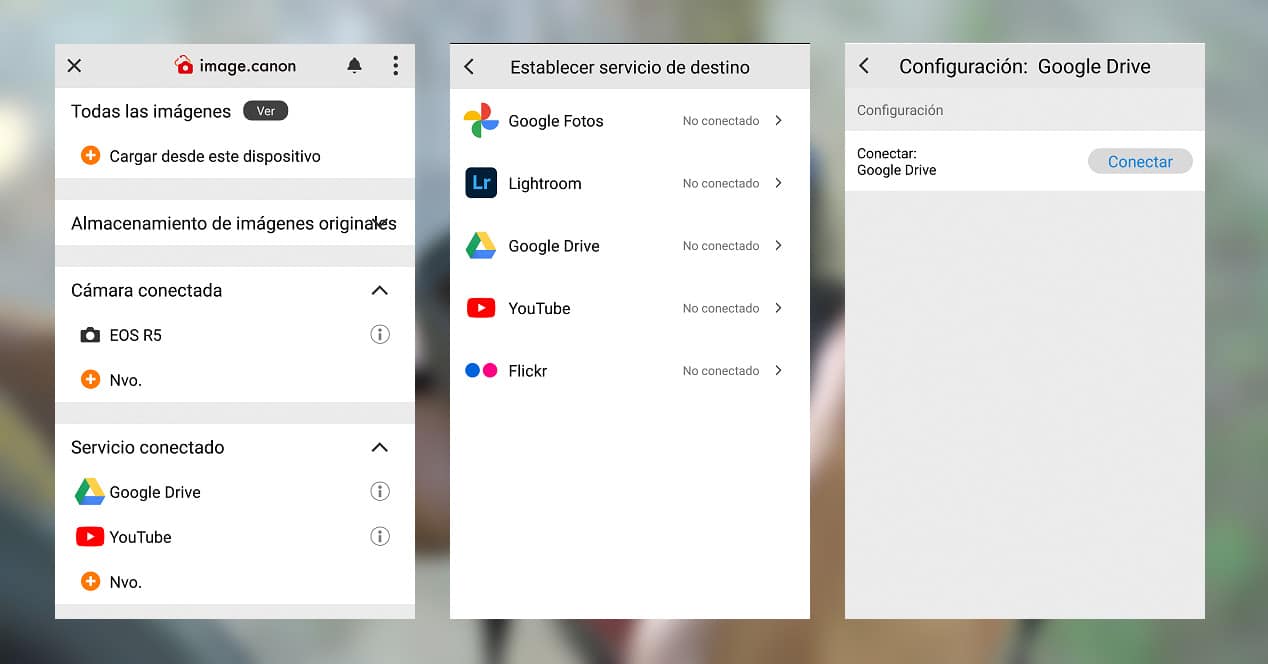
Med kameraet allerede tilkoblet, er det nå bare å velge hvilken tjeneste vi vil bruke for å laste opp bildene våre. Etter å ha valgt kameramodellen vi har i vår besittelse, vil applikasjonen tilby oss en liste over tjenester som vi kan koble til, slik at applikasjonen automatisk kan laste opp bilder og videoer hvor enn vi sier.
Blant de tilgjengelige tjenestene kan vi finne Flickr, YouTube, Google Drive, Lightroom og Google Photos, så det blir et spørsmål om å ta en titt og velge den som passer best for deg. Den eneste detaljen du bør ta i betraktning er at du trenger en Google One-konto for å bruke Google Foto.